Cette procédure permet de modéliser une pièce à vues multiples paramétrique, en l'occurrence une boîte de dérivation. Vous allez être amené à ajouter la géométrie rectangulaire, créer des profils, appliquer des modificateurs pour créer la boîte elle-même et ajouter la géométrie correspondant aux débouchures.
- Dans le navigateur de composants, cliquez avec le bouton droit de la souris sur Plan XY, puis choisissez Ajouter un profil
 Rectangulaire.
Rectangulaire. Pour plus d'informations sur les profils, reportez-vous à la rubrique Profils.
- Dans la zone de modélisation, spécifiez le premier angle, puis le deuxième.
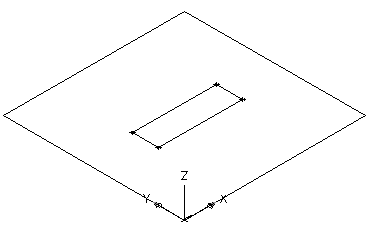
Un profil rectangulaire correspondant à la face de dessus est créé et ajouté au plan XY dans le navigateur de composants. Les contraintes du profil rectangulaire sont insérées dans le plan XY.
- Dans le navigateur de composants, cliquez avec le bouton droit de la souris, sur Modificateurs, puis choisissez Ajouter une extrusion.
Pour plus d'informations sur les modificateurs, reportez-vous à la rubrique Modificateurs.
- Dans la zone de modélisation, sélectionnez le profil rectangulaire.
La boîte de dialogue Modificateur d'extrusion s'affiche.
- Sous Terminaison, sélectionnez le type Borgne et entrez 15" (381 mm) dans pour le paramètre Distance et cliquez sur Inverser. Cliquez sur OK.
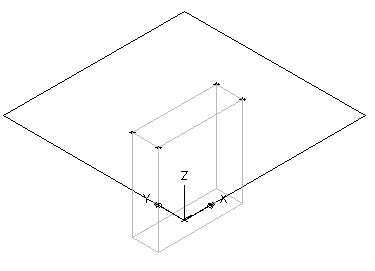
Une boîte représentant la boîte de dérivation est générée ; un modificateur d'extrusion est inclus sous Modificateurs dans le navigateur de composants.
- Pour ajouter la débouchure, cliquez avec le bouton droit de la souris sur Plan XY, puis choisissez Ajouter une géométrie
 Point dans le navigateur de composants.
Point dans le navigateur de composants. - Dans la zone de modélisation, spécifiez un point à proximité du centre de la face supérieure de la boîte de dérivation et appuyez sur la touche Entrée.
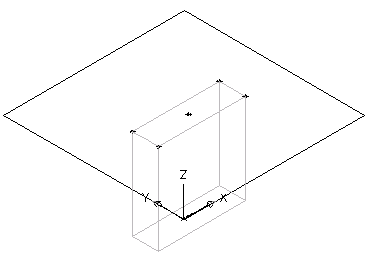
- Pour contraindre le point au centre précis de la face supérieure de la boîte de dérivation, cliquez avec le bouton droit de la souris sur Plan XY, puis choisissez Ajouter des contraintes
 Distance identique dans le navigateur de composants.
Distance identique dans le navigateur de composants. - Dans la zone de modélisation, signalez les paires de contraintes géométriques.
Pour la première paire, sélectionnez le point situé au centre de la face supérieure de la boîte de dérivation, puis le bord inférieur gauche du profil rectangulaire.
Pour la deuxième paire, sélectionnez le point situé au centre de la face supérieure de la boîte de dérivation, puis le bord supérieur droit du profil rectangulaire.
Remarque : Pour plus de clarté, ne travaillez qu'avec un seul plan dans la mesure où vous n'utilisez pas de plans de travail de décalage et de référence. Ces messages à caractère informatif n'ont d'autre objectif que de vous aider lors du processus de modélisation. Il est recommandé d'utiliser le plus petit nombre de contraintes lors de la définition de la forme du composant sous peine d'obtenir des résultats inattendus. - Recommencez les étapes 8 à 9 pour contraindre le point central aux bords supérieur droit et inférieur gauche de la face de dessus.
Le modèle de la boîte de dérivation est mis à jour conformément aux contraintes indiquées.
- Dans le navigateur de composants, cliquez avec le bouton droit de la souris sur Plan XY, puis choisissez Ajouter un profil
 Circulaire. Conseil : Il est préférable d'ajouter la débouchure dans la vue de dessus plutôt que dans une direction de visualisation du modèle. Pour modifier la vue, cliquez sur l'
Circulaire. Conseil : Il est préférable d'ajouter la débouchure dans la vue de dessus plutôt que dans une direction de visualisation du modèle. Pour modifier la vue, cliquez sur l'
 liste déroulante Vues
liste déroulante Vues .
.
- Dans la zone de modélisation, à l'aide de la fonction d'accrochage aux objets, sélectionnez le point situé au centre de la face supérieure de la boîte de dérivation et définissez-le comme le centre du cercle, entrez un rayon de 0.5" (13 mm) et appuyez sur la touche Entrée.
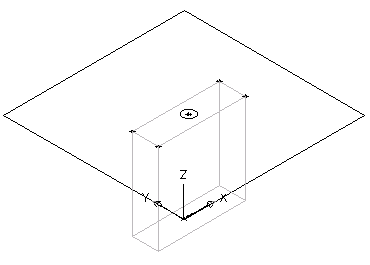
Un profil circulaire est créé, puis ajouté au plan XY dans le navigateur de composants.
- Pour contraindre le profil circulaire au centre de la face de dessus, cliquez avec le bouton droit de la souris sur Plan XY, puis choisissez Ajouter des contraintes
 Concentrique dans le navigateur de composants.
Concentrique dans le navigateur de composants. - Dans la zone de modélisation, sélectionnez le profil circulaire de la première géométrie ainsi que le centre de la face supérieure de la deuxième géométrie.
- Dans le navigateur de composants, cliquez avec le bouton droit de la souris, sur Modificateurs, puis choisissez Ajouter une extrusion.
- Dans la zone de modélisation, sélectionnez le profil circulaire.
La boîte de dialogue Modificateur d'extrusion s'affiche.
- Sous Terminaison, sélectionnez le type Borgne et entrez 2" (51 mm) pour le paramètre Distance et cliquez sur Inverser. Cliquez sur OK.
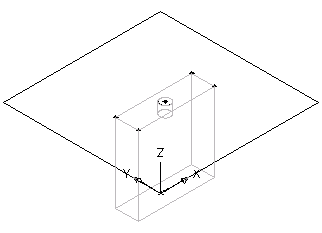
Un cylindre représentant la débouchure est créé et un modificateur d'extrusion est ajouté aux modificateurs dans le navigateur de composants.